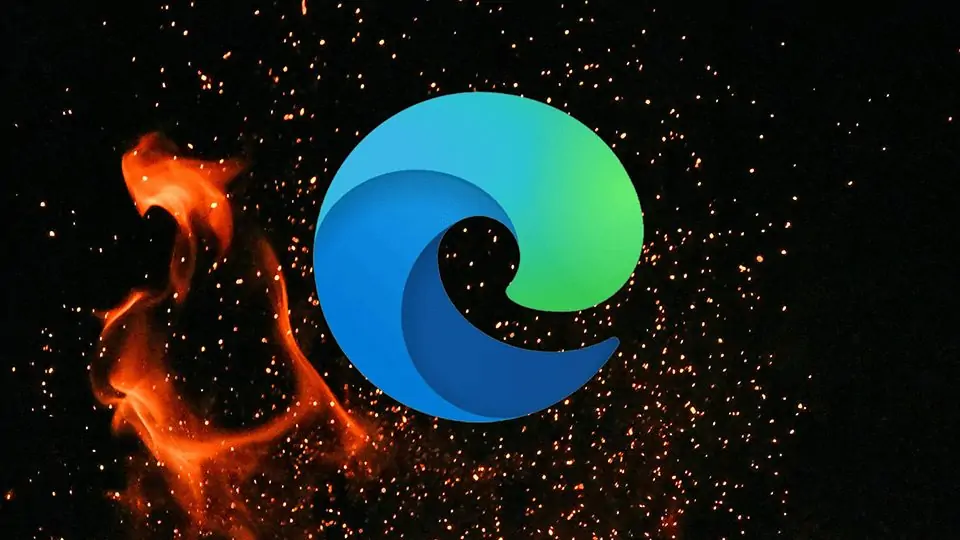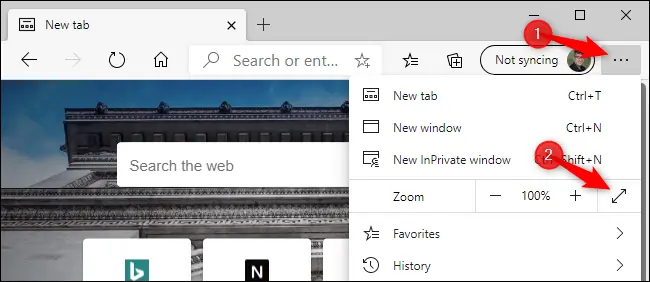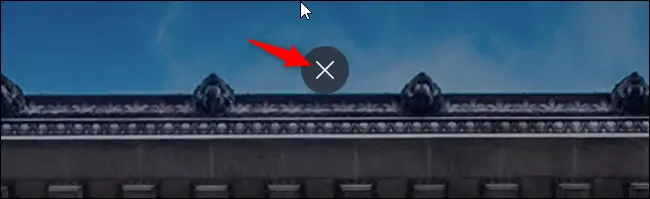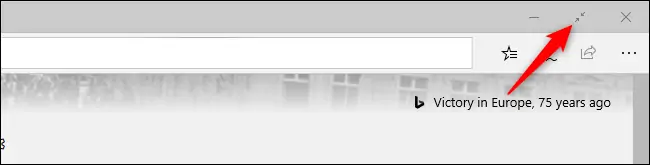یکی از قابلیتهای مرورگر اج این است که میتوانید حالت تمام صفحه یا Full-Screen را فعال کنید تا نوار آدرس، نوار تبها و سایر بخشها مخفی شود و به این ترتیب تمام فضای مانیتور شما به صفحهی وب اختصاص پیدا کند. نسخهی جدید مرورگر Microsoft Edge که با استفاده از هسته کروم بازطراحی شده و اج کرومیوم نامیده شده، امکانات مشابه نسخههای قبلی اج دارد و در مورد حالت تمام صفحه روش اصلی فعالسازی یکسان است. البته چند روش مختلف وجود دارد و حتی برای پخش ویدیو به صورت تمام صفحه، روش متفاوتی وجود دارد.
در ادامه روش تمام صفحه کردن مرورگر مایکروسافت در ویندوز ۱۰ را بررسی میکنیم.
استفاده از کلید F11 برای تمامصفحه کردن Edge
سادهترین روش تمامصفحه کردن مرورگر مایکروسافت اج این است که کلید F11 کیبورد خویش را فشار دهید. البته دقت کنید که در برخی لپتاپها میبایست کلید Fn را نگه دارید و سپس F11 را فشار دهید.
برای خروج از حالت تمامصفحه نیز میتوانید یک بار دیگر کلید F11 را فشار دهید.
توجه کنید که در اغلب نرمافزارها و مرورگرها نیز کلید F11 برای تمامصفحه کردن کاربرد دارد. به عبارت دیگر در Google Chrome و Mozilla Firefox نیز میتوانید از F11 استفاده کنید.
استفاده از منوی Zoom
یک روش دیگر برای تمامصفحه کردن مرورگر مایکروسافت اج این است که از موس استفاده کنید و نه کیبورد. ابتدا روی آیکون سهنقطهای منو کلیک کنید و سپس در منو روی آیکون تمامصفحه کردن که به شکل خط دو سر فلش است، کلیک کنید. این آیکون روبروی گزینهی Zoom و + و - قرار دارد.
برای خروج از حالت تمام صفحه میتوانید از کلید F11 استفاده کنید.
اما چطور بدون استفاده از کیبورد از حالت Full Screen خارج شویم؟
در اج کرومیوم که نسخهی جدید اج است، موس را به بالای صفحه ببرید تا دکمهی × ظاهر شود و روی این دکمه کلیک کنید.
اگر از نسخهی قدیمی مایکروسافت اج استفاده میکنید، روش کار متفاوت است. میبایست موس را به بالای صفحه ببرید تا نوار ابزاری که مخفی شده، ظاهر شود و سپس روی آیکون پنجرهای کردن کلیک کنید. روش دوم کلیک روی منوی سهنقطه در همین نوار ابزار و سپس کلیک روی آیکون تمامصفحه کردن است. به تصویر زیر توجه کنید:
کلید میانبر مخصوص اج قدیمی
در نسخهی قدیمی مایکروسافت اج، یک کلید میانبر دیگر برای تمامصفحه کردن و خروج از حالت تمام صفحه وجود دارد. میتوانید از Win + Shift + Enter استفاده کنید.
نکتهی جالب این است که شورتکات Win + Shift + Enter یک شورتکات عمومی برای تمامصفحه کردن اپلیکیشنهای یونیورسال ویندوز یا به عبارتی UWP است. در واقع میتوانید اپهایی مثل Maps و Mail ویندوز را با همین روش، تمام صفحه کنید. اما دقت کنید که این کلید میانبر برای نرمافزارهای دستاپی ویندوز معمولاً پاسخگو نیست.
تفاوت ماکسیمایز و فول اسکرین
در حالت تمامصفحه یا Full-Screen، تمام نوار ابزارها و نوارهای دیگر ناپدید میشوند و تمام فضای صفحه نمایش به صفحهی سایتها و البته نوار اسکرول، اختصاص پیدا میکند. این حالت به خصوص در لپتاپها و تبلتهای ویندوزی که صفحه نمایش کوچکتر است، مفید است. اما حالت ماکسیمایز به این معنی است که پنجرهی مرورگر اج تمام صفحه نمایش به جز Taskbar را پر میکند و درون پنجره نیز نوار آدرس و نوار بوکمارک و غیره، نمایان است. لذا بخش کمتری از فضای مانیتور به صفحهی وب اختصاص مییابد.
برای Maximize کردن پنجرهی اج میتوانید روی آیکون ماکسیمایز کردن که به صورت پیشفرض در گوشهی بالا و راست پنجرهی مرورگر قرار گرفته و به شکل مربع است، کلیک کنید، درست مثل دیگر نرمافزارهای ویندوز.
تماشا کردن ویدیوها به صورت تمامصفحه
یکی از کاربردهای جالب حالت تمامصفحه، تماشا کردن ویدیو در سایتهای استریم ویدیو است. اما ممکن است با فشار دادن کلید F11، ویدیو تمام صفحه نشود و همچنان در پنجرهی کوچکی در صفحه، پلی شود. در این صورت چه باید کرد؟
در سایتهایی نظیر یوتیوب برای تمام صفحه کردن ویدیو میبایست روی آیکون تمامصفحه کردن که جزو پلیر ویدیو است، کلیک کنید. اما در مورد خروج از حالت تمام صفحه:
روش اول این است که موس را به پایین صفحه ببرید تا نوار کنترل پخش ویدیو و دکمههای مربوطه ظاهر شود و در این حالت روی آیکون تمام صفحه یا پنجرهای کردن پلیر ویدیو کلیک کنید.
روش دوم این است که از کلید Esc که در گوشهی چپ و بالای کیبوردها قرار دارد، استفاده کنید.
توجه کنید که در برخی سایتها کلید میانبر خاصی برای فعال کردن حالت تمامصفحه در نظر گرفته شده است. به عنوان مثال در سایت YouTube میتوانید از کلید F کیبورد استفاده کنید.
howtogeekسیارهی آیتی